Windows で MAC アドレスを見つける 7 つの方法

getmac、Get-NetAdapter などのコマンドを使用して、Windows で MAC アドレスを検索する方法。
新しい iPhone 11、iPhone 12、または iPhone 13 をお持ちの場合、電源を入れたり切ったりするのは難しい場合があります。iPhone の電源を入れるのは非常に直感的ですが、デバイスを誤ってシャットダウンしないように追加の安全性が導入されているため、電源を切るのは難しいです。iPhone 11、iPhone12、または iPhone 13 の電源を入れる方法を知りたい場合は、このチュートリアルに答えがあり、デバイスの電源を切る 3 つの方法も教えてくれます。
コンテンツ
注:このガイドは、iPhone 11 製品範囲 (iPhone 11、iPhone 11 Pro、および iPhone 11 Pro Max) のすべての電話と、iPhone 12 および iPhone 13 製品範囲 (Mini、Pro、および Pro Max を含む) に適用されます。 ) iOS 14 および iOS 15 を使用しています。使用しているモデルがよくわからない場合は、お持ちの iPhone を特定するのに役立つチュートリアルを作成しました。
サイドボタンでiPhoneの電源を入れる方法
新しい iPhone 11、iPhone 12、または iPhone 13 を手に入れたばかりで、電源を入れる方法がわかりません。他のスマートフォンで慣れているのと同じように、iPhone の右端にあるサイド ボタンを、おなじみの Apple ロゴが画面に表示されるまで押し続けるだけです。ボタンを離して、iPhone の電源がオンになるまで待ちます。

iPhone 12 Mini のサイドボタン
次に、SIM PINと個人用パスワードを入力すると、iPhone を使用できるようになります。新しいデバイスの場合は、iPhone で表示言語を変更したり、カスタムの着信音を設定したりできます。最近の iPhone には電源を入れるためのサイド ボタンがありますが、下の iPhone SE (2016) のような他のモデルでは、iPhone の電源を入れるには上部のボタンを使用する必要があります。

iPhone SE (2016) の電源ボタン
ヒント: iPhone を売却または譲渡する場合は、iPhone のすべての設定 (およびコンテンツ) をリセットする方法に関する記事をご覧ください。
接続してiPhoneの電源を入れます
サイドボタンが正しく動作しない場合、ボタンを使用せずに iPhone 11、iPhone 12、または iPhone 13 をオンにする別の方法があります。充電ケーブルを電源付き充電器、外部バッテリー、または電源付き USB ポートに接続し、コードをスマートフォンに挿入するだけです。iPhoneの電源が入ります。

iPhoneの充電を開始すると、電源が入ります
注: iPhone のバッテリー残量が 3% 未満の場合、電話機はこの値に達するまで充電され、それから初めて電源が入ります。これは次の方法にも当てはまります。
iPhoneをワイヤレス充電パッドに置いて電源を入れます
最近のすべての iPhone は、ワイヤレスで充電できます。したがって、電源ボタンが機能しなくなった場合、またはボタンを押さずにデバイスの電源を入れたい場合は、ワイヤレス充電パッドに置くと、iPhone の電源が入ります。

スマートフォンを充電パッドに置くと、デバイスの電源が入ります
サイドボタンと音量アップ/ダウンを長押ししてiPhoneの電源を切る方法
デバイスが応答しない、または遅い場合、または充電器が近くになくバッテリーを節約したい場合は、3 つの方法で iPhone の電源を切ることができます。最も人気のあるものから始めましょう。古いモデルの iPhone は、電源を入れるのに使用したのと同じボタンを押し続けることで電源が切れていました。ただし、問題は、デバイスがポケットやバッグの中で誤ってシャットダウンする可能性があることでした。そのため、Apple は別のより安全なプロセスに切り替えました。
iPhone 11、iPhone 12、または iPhone 13 の電源を切るには、サイド ボタンと左側の音量ボタンの 1 つを同時に押し続ける必要があります (どちらでもかまいません)。緊急画面が表示されるまで、2 つのボタンを数秒間押し続けます。早く離さないで!サイドボタン+音量アップを短く押すだけで、代わりにiPhone がスクリーンショットを撮ります。
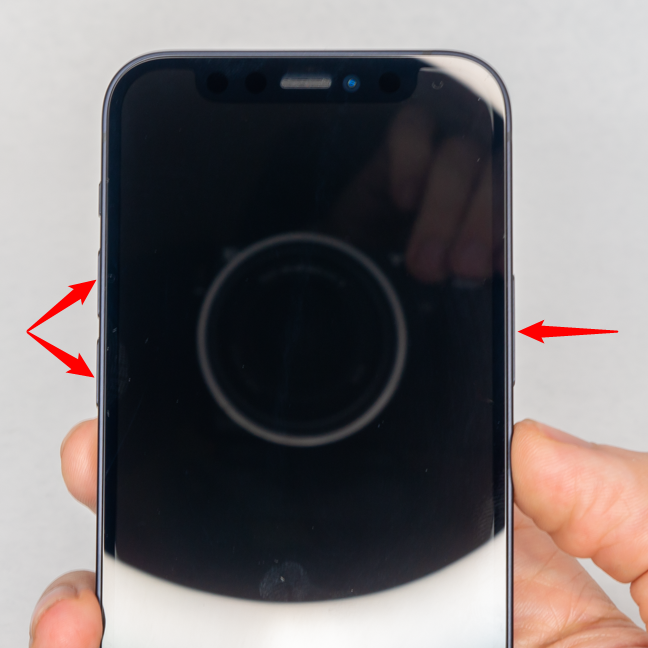
音量ボタンの1つとサイドボタンを長押しして、iPhoneの電源を切ります
緊急画面が表示されたら、2 つのボタンを離してください。画面の上部に「スライドして電源を切る」オプションが表示されます。iPhone の電源を切るには、スイッチを右にスワイプして、デバイスがシャットダウンするのを待ちます。
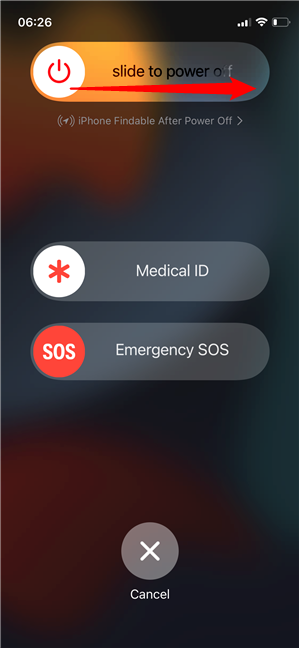
ボタンを右にスライドしてプロセスを完了します
緊急画面は、自分が危険にさらされていることを他の人に知らせる方法でもあるため、この方法を使用するときは注意してください。このリスクを完全に回避したい場合は、次の 2 つの方法が適している可能性があります。
物理的なボタンをすばやく連続して押して、iPhoneの電源を切ります
物理ボタンを使用して iPhone の電源を切る別の方法があります。画面がオフになっていることを確認してから、すばやく連続して次の操作を行います。音量アップを短く押して放し、次に音量ダウンを押してから、サイド ボタンを押し続けます。
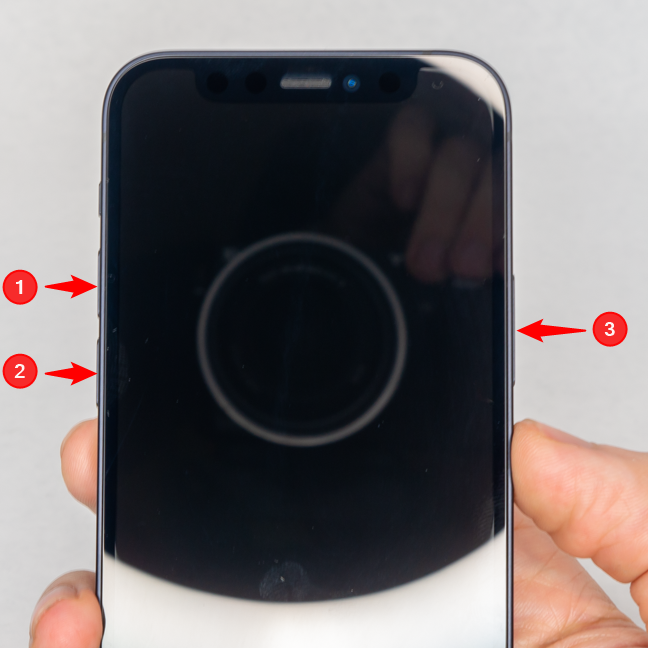
ボタンを連打するとiPhoneの電源が切れる
表示される画面は緊急時と似ていますが、オプションは 2 つしかありません。上部にある「スライドして電源オフ」スイッチをスワイプしてiPhoneの電源をオフにします。
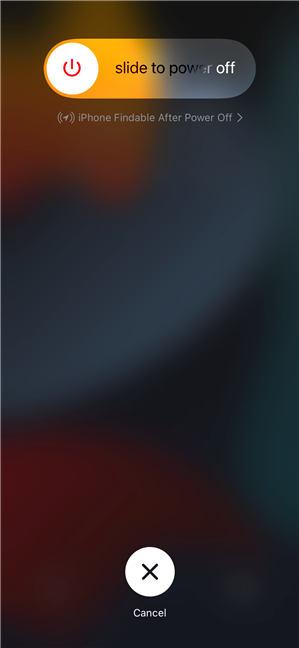
スライダーを使用してアクションを確認するだけです
設定からiPhoneをシャットダウンする方法
ボタンを長押しする必要がない場合やボタンが反応しない場合は、設定アプリから iPhone の電源を切ることもできます。[設定] を開き、[一般]をタップします。次の画面で下にスクロールし、一番下にある [シャットダウン] オプションをタップします。
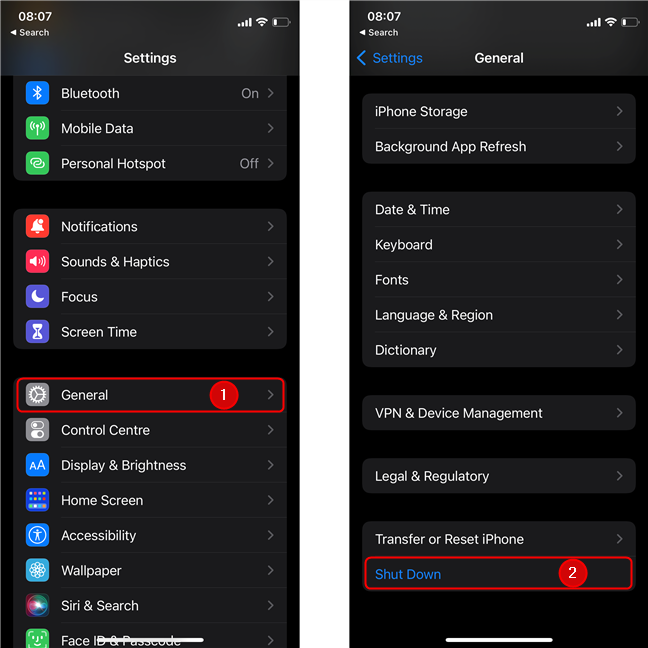
[設定] を開き、[一般] をタップしてから、一番下までスクロールして [シャットダウン] をタップします。
前と同じように、iPhone の電源を切ることを確認するには、「スライドして電源を切る」だけです。しばらくすると、iPhone がシャットダウンします。
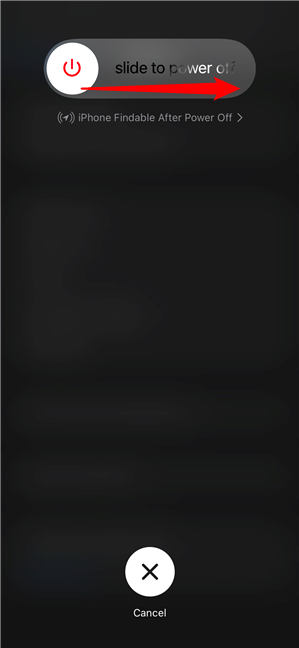
ボタンをスライドしてiPhoneの電源オフを完了します
注:上記の 3 つの電源オフ方法のいずれかをキャンセルすると、iPhone はある種のロックダウン モードになり、パスコードを挿入するまでFace IDが無効になります。これはリスクの高い状況では便利なツールですが、誤ってメニューにアクセスしてしまうと厄介です (特に Android から切り替える場合は、似たようなショートカットがあるため、頻繁に発生する可能性があります)。
Apple は iPhone の電源を切る簡単な方法を提供すべきだと思いますか?
これで、iPhone 11、iPhone 12、または iPhone 13 をオンにする 3 つの方法と、オフにする 3 つの方法がわかりました。このチュートリアルを終了する前に、iPhone の電源をオフにする方法を教えてください。上記の方法は複雑だと思いますか? Apple は iPhone をシャットダウンする簡単な方法を提供すべきだと思いますか? コメントでお知らせください。
getmac、Get-NetAdapter などのコマンドを使用して、Windows で MAC アドレスを検索する方法。
資格情報マネージャーとは何ですか? Windows がパスワードをどのように保存しますか? それを使用して保存されたパスワードを表示、編集、または削除する方法は?
Windows サンドボックスを構成する方法、フォルダーを共有する方法、アプリとスクリプトを実行する方法、ネットワークを有効または無効にする方法。
Windows サービスの依存関係を確認し、スタートアップの種類を変更する方法を解説します。
PC と Web ブラウザーまたはスマートフォンの Tether モバイル アプリを使用して、TP-Link Wi-Fi 6 ルーターのファームウェアをアップグレードする方法。
iPhone に PUK コードを入力して、新しい SIM PIN コードを作成し、それを使用して iPhone のロックを解除する方法。
Android データセーバーとは Android でデータセーバーを有効にする方法。アプリをホワイトリストに登録して無制限のデータを使用する方法。データセーバーをオフにする方法。
さまざまな無料アプリを使用して、任意のファイル拡張子と任意のサイズのランダム ファイルを Windows で作成する方法。
Windows でゲームをプレイする際に、Radeon Software オーバーレイ (ALT+R) を無効にする方法を解説します。
キーボード、Windows 10 のクイック アクション、設定アプリなどを使用して、Windows 10 で輝度を上げたり下げたりする方法。
Google Chrome、Mozilla Firefox、Opera、および Microsoft Edge でモバイル ブラウザー エミュレーターを有効にして使用する方法。モバイルブラウザエミュレータ
Windows 11 で ftp をネットワーク ドライブとしてマップする方法。ファイルエクスプローラーからアクセス可能なネットワーク共有とネットワークの場所をマップする方法について詳しく解説します。
Audacity を使用してオーディオ ファイルをリバースし、曲を逆方向に再生し、バックマスクされたメッセージを発見する方法をご覧ください。
ルーターの初期設定時または初期設定後に、Tether モバイル アプリから TP-Link ID を追加または作成する方法。
Windows 10 で DHCP リース時間を確認および変更する方法について詳しく解説します。DHCPリース時間を理解し、設定を最適化しましょう。
Samsung の携帯電話で Galaxy AI を使用する必要がなくなった場合は、非常に簡単な操作でオフにすることができます。 Samsung の携帯電話で Galaxy AI をオフにする手順は次のとおりです。
InstagramでAIキャラクターを使用する必要がなくなったら、すぐに削除することもできます。 Instagram で AI キャラクターを削除するためのガイドをご紹介します。
Excel のデルタ記号 (Excel では三角形記号とも呼ばれます) は、統計データ テーブルで頻繁に使用され、増加または減少する数値、あるいはユーザーの希望に応じた任意のデータを表現します。
すべてのシートが表示された状態で Google スプレッドシート ファイルを共有するだけでなく、ユーザーは Google スプレッドシートのデータ領域を共有するか、Google スプレッドシート上のシートを共有するかを選択できます。
ユーザーは、モバイル版とコンピューター版の両方で、ChatGPT メモリをいつでもオフにするようにカスタマイズすることもできます。 ChatGPT ストレージを無効にする手順は次のとおりです。
デフォルトでは、Windows Update は自動的に更新プログラムをチェックし、前回の更新がいつ行われたかを確認することもできます。 Windows が最後に更新された日時を確認する手順は次のとおりです。
基本的に、iPhone で eSIM を削除する操作も簡単です。 iPhone で eSIM を削除する手順は次のとおりです。
iPhone で Live Photos をビデオとして保存するだけでなく、ユーザーは iPhone で Live Photos を Boomerang に簡単に変換できます。
多くのアプリでは FaceTime を使用すると SharePlay が自動的に有効になるため、誤って間違ったボタンを押してしまい、ビデオ通話が台無しになる可能性があります。
Click to Do を有効にすると、この機能が動作し、クリックしたテキストまたは画像を理解して、判断を下し、関連するコンテキスト アクションを提供します。
キーボードのバックライトをオンにするとキーボードが光ります。暗い場所で操作する場合や、ゲームコーナーをよりクールに見せる場合に便利です。ノートパソコンのキーボードのライトをオンにするには、以下の 4 つの方法から選択できます。
Windows を起動できない場合でも、Windows 10 でセーフ モードに入る方法は多数あります。コンピューターの起動時に Windows 10 をセーフ モードに入れる方法については、WebTech360 の以下の記事を参照してください。
Grok AI は AI 写真ジェネレーターを拡張し、有名なアニメ映画を使ったスタジオジブリ風の写真を作成するなど、個人の写真を新しいスタイルに変換できるようになりました。
Google One AI Premium では、ユーザーが登録して Gemini Advanced アシスタントなどの多くのアップグレード機能を体験できる 1 か月間の無料トライアルを提供しています。
iOS 18.4 以降、Apple はユーザーが Safari で最近の検索を表示するかどうかを決めることができるようになりました。




























